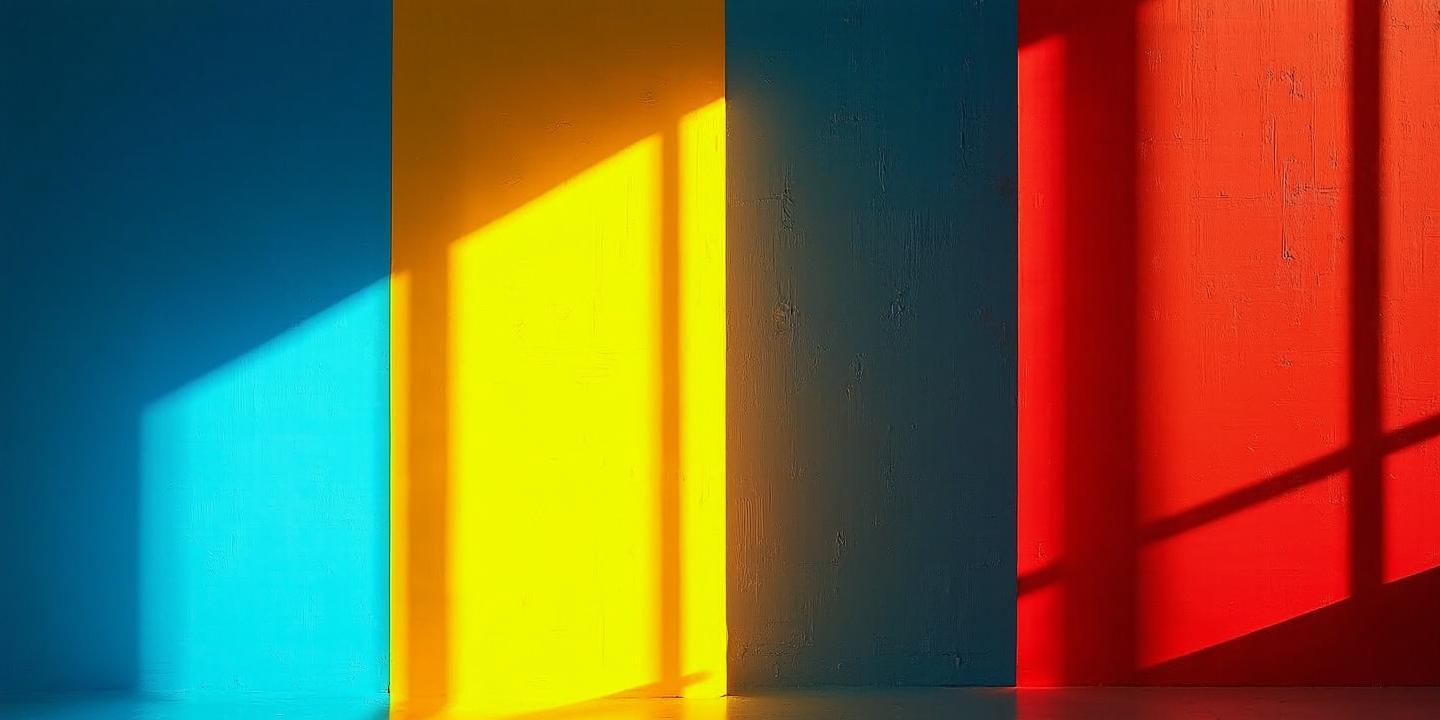
通过苹果手机的定时关机功能,可以有效减少外界干扰、避免熬夜、节省电量,从而提升工作和学习效率。以下是结合iOS系统特性总结的实用方法及设置技巧:
一、使用快捷指令自动化(需iOS 16+)
功能特点:设置后手机在指定时间弹出关机/重启确认窗口,需手动点击执行,属于“半自动化”操作,但能简化操作流程。
适用场景:强制结束深夜刷手机、固定学习/工作时间段专注需求。
设置步骤:
1. 打开「快捷指令」App → 底部「自动化」→ 「创建个人自动化」→ 选择「特定时间」并设定触发时间。
2. 添加动作 → 搜索「关机」或「重新启动」→ 选择对应指令。
3. 关闭「运行前询问」→ 完成设置。
优化建议:
二、利用「屏幕使用时间」限制使用
功能特点:通过「停用时间」阻止所有非必要App使用,模拟“关机”效果,但手机仍保持开机状态。
适用场景:学习/工作时段强制断网、避免分心。
设置步骤:
1. 进入「设置」→ 「屏幕使用时间」→ 「停用时间」。
2. 开启定时 → 设定每日禁用时间段(如9:00-12:00学习时段)。
3. 勾选「停用期间阻止使用设备」。
注意:
三、时钟App模拟「定时关机」
功能特点:通过计时器触发锁屏休眠,非真正关机,但能降低功耗。
适用场景:短时间专注任务(如45分钟番茄工作法)。
设置步骤:
1. 打开「时钟」→ 「计时器」→ 设定倒计时(如45分钟)。
2. 点击「计时结束时启用」→ 选择「停止播放」。
3. 启动计时器 → 时间结束后手机会锁屏并静音。
四、效率提升的组合策略
1. 分时段管理:
2. 数据备份与提醒:
3. 物理环境配合:
五、注意事项
1. 系统版本限制:快捷指令的关机功能需iOS 16及以上版本。
2. 无法完全自动化:所有关机操作均需手动确认,避免误触。
3. 闹钟兼容性:若手机关机,闹钟无法唤醒设备,建议搭配智能手表或传统闹钟。
通过合理规划定时关机功能,既能减少手机依赖,又能优化时间管理,尤其适合需要高度专注的学生、自由职业者及夜间工作者。具体方法可根据个人习惯灵活组合,例如工作日侧重自动化关机,周末以限制使用为主。
